| Étiquette | Explication | Type de données |
Entités ponctuelles en entrée | Entités ponctuelles représentant les emplacements où la présence d’un phénomène d’intérêt est connue. | Feature Layer |
Contient des points d’arrière-plan (Facultatif) | Indique si les entités ponctuelles en entrée contiennent des points d’arrière-plan. Si les points en entrée ne contiennent pas de points d’arrière-plan, l’outil génère des points d’arrière-plan à partir des cellules des rasters d’entraînement explicatifs. Les points d’arrière-plan sont utilisés par l’outil pour modéliser les caractéristiques du paysage dans des emplacements inconnus et les comparer aux caractéristiques du paysage dans des emplacements de présence connus. En conséquence, les points d’arrière-plan peuvent être considérés comme zone d’étude. En général, ce sont des emplacements où la présence d’un phénomène d’intérêt est inconnue. Cependant, si des informations relatives aux points d’arrière-plan sont connues, il est possible de les préciser avec le paramètre Relative Weight of Presence to Background (Pondération relative de présence par rapport à l’arrière-plan).
| Boolean |
Champ Indicateur de présence (Facultatif) | Champ des entités ponctuelles en entrée contenant des valeurs binaires qui indiquent si chaque point est une présence (1) ou un arrière-plan (0). Le champ doit être numérique. | Field |
Variables d’entraînement explicatives (Facultatif) | Liste des champs qui représentent les variables explicatives utilisées pour prévoir la probabilité de présence. Vous pouvez indiquer si chaque variable est catégorielle (Categorical) ou numérique (Numeric). Cochez la case Categorical (Catégoriel) pour chaque variable qui représente une classe ou une catégorie (comme l’occupation du sol). | Value Table |
Entités de distance d’entraînement explicatives (Facultatif) | Liste des couches d’entités ou des classes d’entités qui permettent de créer automatiquement des variables explicatives représentant la distance entre les entités ponctuelles en entrée et les plus proches entités de distance fournies. Si les entités de distance d’entraînement explicatives en entrée sont des polygones ou des lignes, les attributs de distance sont calculés comme étant la distance entre le plus proche segment et le point. | Feature Layer |
Rasters d’entraînement explicatifs (Facultatif) | Liste des rasters qui permettent de créer automatiquement des variables d’entraînement explicatives dans le modèle, dont les valeurs sont extraites de rasters. Pour chacune des entités ponctuelles en entrée (points de présence et d’arrière-plan), la valeur de la cellule raster est extraite à l’emplacement exact. Pour les rasters continus, la valeur de raster est extraite par la méthode de rééchantillonnage bilinéaire de raster. Pour les rasters catégoriels, la valeur de raster est extraite par la méthode d’affectation du voisin le plus proche. Vous pouvez indiquer si chaque valeur de raster est catégorielle (Categorical) ou numérique (Numeric). Cochez la case Categorical (Catégoriel) pour chaque raster qui représente une classe ou une catégorie (comme l’occupation du sol). | Value Table |
Expansions de variables explicatives (Fonctions de base) (Facultatif) | Indique la fonction de base permettant de transformer les variables explicatives fournies pour les utiliser dans le modèle. Si plusieurs fonctions de base sont sélectionnées, l’outil génère plusieurs variables transformées et essaie de les utiliser dans le modèle.
| String |
Nombre de nœuds (Facultatif) | Nombre de nœuds utilisés par les expansions de variables explicatives charnière et seuil. Cette valeur contrôle le nombre de seuils créés, lesquels sont utilisés pour créer plusieurs expansions de variables explicatives à partir de chaque seuil. La valeur doit être comprise entre 2 et 50. La valeur par défaut est 10. | Long |
Zone d’étude (Facultatif) | Indique le type de zone d’étude utilisé pour définir où une présence est possible lorsque les entités ponctuelles en entrée ne contiennent pas de points d’arrière-plan.
| String |
Polygone de zone d’étude (Facultatif) | Classe d’entités contenant les polygones qui définissent une zone d’étude personnalisée. Les entités ponctuelles en entrée doivent se trouver dans la zone d’étude personnalisée couverte par les entités surfaciques. Une zone d’étude peut être composée de plusieurs polygones. | Feature Layer |
Appliquer l’affinage spatial (Facultatif) | Précise si l’affinage spatial est appliqué aux points de présence et d’arrière-plan avant l’entraînement du modèle. L’affinage spatial permet de réduire le biais d’échantillonnage en supprimant des points et en vérifiant que les points restants sont à une distance minimale du plus proche voisin, définie par le paramètre Minimum Nearest Neighbors (Distance minimale par rapport au plus proche voisin). L’affinage spatial est également appliqué aux points d’arrière-plan lorsqu’ils sont fournis dans les entités ponctuelles en entrée ou générées par l’outil.
| Boolean |
Distance minimale par rapport au plus proche voisin (Facultatif) | Distance minimale entre deux points de présence ou deux points d’arrière-plan lorsque l’affinage spatial est appliqué. | Linear Unit |
Nombre d’itération pour l’affinage (Facultatif) | Nombre d’exécutions utilisées pour trouver la solution d’affinage spatial optimale, en cherchant à conserver autant de points de présence et d’arrière-plan que possible et en veillant à ce qu’il n’y ait pas deux points de présence ou deux points d’arrière-plan à une distance inférieure à la valeur spécifiée pour le paramètre Minimum Nearest Neighbor Distance (Distance minimale par rapport au plus proche voisin). Le nombre minimal possible est de 1 itération et le nombre maximal possible est de 50 itérations. La valeur par défaut est 10. Ce paramètre s’applique uniquement pour l’affinage spatial appliqué aux points de présence et d’arrière-plan dans les entités ponctuelles en entrée. L’affinage spatial qui est appliqué aux points d’arrière-plan générés à partir des cellules raster subissent un affinage spatial en rééchantillonnant les cellules raster sur la valeur de paramètre Distance la plus proche minimale spécifiée, sans avoir à réaliser d’itération pour trouver une solution optimale. | Long |
Pondération relative de présence par rapport à l’arrière-plan (Facultatif) | Valeur entre 1 et 100 qui indique la pondération relative d’information des points de présence par rapport aux points d’arrière-plan. La valeur par défaut est 100. Une valeur supérieure indique que les points de présence sont la source principale d’information. Nul ne sait si les points d’arrière-plan représentent une présence ou une absence. Les points d’arrière-plan bénéficient d’une pondération plus faible dans le modèle. Une valeur inférieure indique que les points d’arrière-plan apportent également des informations importantes utilisables avec les points de présence. Il y a une plus grande certitude quant au fait que les points d’arrière-plan représentent une absence et que leurs informations sont utilisables dans le modèle en tant qu’emplacements d’absence. | Long |
Transformation de la probabilité de présence (Fonction Liaison) (Facultatif) | Indique la fonction qui convertit les sorties non liées du modèle en un nombre compris entre 0 et 1. Cette valeur peut être interprétée comme la probabilité de présence à l’emplacement. Chaque option permet de convertir la même valeur continue en une probabilité différente.
| String |
Limite de la probabilité de présence (Facultatif) | Valeur limite comprise entre 0,01 et 0,99 qui détermine quelles probabilités correspondent à une présence dans la classification générée. La valeur limite permet d’évaluer les performances du modèle à l’aide des données d’apprentissage et des points de présence connue. Les diagnostics de classification sont fournis dans les messages de géotraitement et les entités formées en sortie. | Double |
Entités entraînées en sortie (Facultatif) | Classe d’entités en sortie qui contient toutes les entités et variables explicatives utilisées lors de l’entraînement du modèle. | Feature Class |
Raster formé en sortie (Facultatif) | Raster en sortie avec des valeurs de cellule indiquant la probabilité de présence à l’aide de la fonction Liaison sélectionnée. La taille de cellule par défaut correspond au maximum des tailles de cellule des rasters d’entraînement explicatifs. Un raster formé en sortie peut uniquement être créé si les entités ponctuelles en entrée ne contiennent pas de points d’arrière-plan. | Raster Dataset |
Table de courbe de réponse en sortie (Facultatif) | Table en sortie qui contient les diagnostics relatifs au modèle d’entraînement. Ces diagnostics indiquent l’effet de chaque variable explicative sur la probabilité de présence, compte tenu des effets moyens de toutes les autres variables explicatives du modèle. La table comprend jusqu’à deux diagrammes dérivés de graphiques de dépendance partielle : un jeu de diagrammes linéaires pour les variables continues et un jeu de diagrammes à barres pour les variables catégorielles. | Table |
Table de sensibilité en sortie (Facultatif) | Table en sortie qui contient les diagnostics relatifs à la précision du modèle d’entraînement lorsque la limite de probabilité de présence change de 0 à 1. | Table |
Entités de prévision en entrée (Facultatif) | Classe d’entités qui représente les emplacements où des prévisions sont réalisées. Cette classe d’entités doit contenir les champs des variables explicatives fournies qui ont été utilisés pour les entités ponctuelles en entrée. Lorsque vous utilisez l’affinage spatial, vous pouvez utiliser les entités ponctuelles en entrée d’origine en tant qu’entités de prévision en entrée pour recevoir une prévision sur le jeu de données entier. | Feature Layer |
Entités de prévision en sortie (Facultatif) | Classe d’entités en sortie qui contient les résultats du modèle de prévision appliqué aux entités de prévision en entrée. | Feature Class |
Raster de prévision en sortie (Facultatif) | Raster en sortie contenant les résultats de la prévision pour chaque cellule des rasters explicatifs appariés. La taille de cellule par défaut correspond au maximum des tailles de cellule des rasters d’entraînement explicatifs. | Raster Dataset |
Apparier les variables explicatives (Facultatif) | Appariement des champs des variables explicatives pour les entités ponctuelles en entrée et les entités de prévision en entrée. | Value Table |
Apparier les entités de distance (Facultatif) |
Appariement des entités de distance aux fins d’entraînement et de prévision. | Value Table |
Apparier les rasters explicatifs (Facultatif) | Appariement des rasters aux fins d’entraînement et de prévision. | Value Table |
Autoriser les prévisions en dehors des plages de données (Facultatif) | Indique si la prévision autorise l’extrapolation lorsque les valeurs des variables explicatives se trouvent hors de la plage de valeurs utilisée pour l’entraînement.
| Boolean |
Structure de rééchantillonnage (Facultatif) | Spécifie la méthode utilisée pour réaliser la validation croisée du modèle de prévision. Lors de la validation croisée, une partie des données est exclue de l’entraînement du modèle pour être utilisée afin de tester les performances du modèle à l’issue de l’entraînement.
| String |
Nombre de groupes (Facultatif) | Nombre de groupes utilisés lors de la validation croisée pour la structure de rééchantillonnage aléatoire. Le groupe auquel chaque point est affecté est indiqué dans un champ des entités formées en sortie. La valeur par défaut est 3. Un minimum de 2 groupes et un maximum de 10 groupes sont autorisés. | Long |
Fichier du modèle entraîné en sortie. (Facultatif) | Un fichier de modèle en sortie dans lequel sera enregistré le modèle entraîné qui pourra être utilisé ultérieurement pour effectuer des prévisions. | File |
Synthèse
Utilise l’approche d’entropie maximale (MaxEnt) pour modéliser la présence d’un phénomène d’après les emplacements de présence connue et les variables explicatives. Cet outil fournit en sortie des entités et des rasters incluant la probabilité de présence. Il peut être appliqué aux problèmes dans lesquels seule la présence est connue et l’absence n’est pas connue.
En savoir plus sur le fonctionnement de Prévision de présence uniquement (MaxEnt)
Illustration
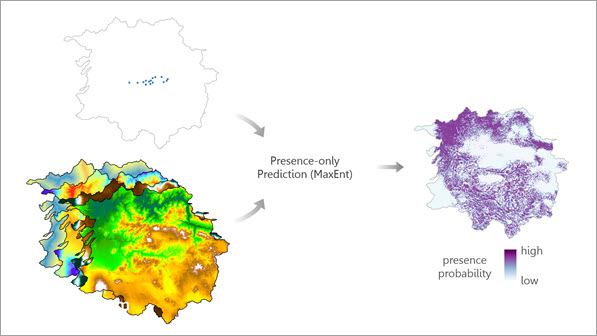
Utilisation
L’outil fonctionne avec trois entrées principales pour créer un modèle de prévision de présence : localisations de présence connue, une zone d’étude où la présence est possible et des variables explicatives.
- La valeur du paramètre Entités ponctuelles en entrée permet de désigner les localisations de présence connue d’un phénomène d’intérêt.
- La zone d’étude est caractérisée par des points d’arrière-plan. Les points d’arrière-plan sont des localisations distribuées dans la zone d’étude où la présence du phénomène d’intérêt peut être possible, mais est inconnue. Ils peuvent être créés automatiquement par l’outil ou être inclus manuellement avec les entités ponctuelles en entrée en activant le paramètre Contient des points d’arrière-plan.
- L’outil accepte les variables explicatives sous la forme de rasters, de champs et d’entités de distance.
Cet outil peut être exécuté dans deux modes spécifiés par le paramètre Contient des points d’arrière-plan :
- Désactivé : l’outil s’exécute avec des points de présence uniquement et accepte seulement les variables explicatives issues de sources raster.
- Activé : l’outil s’exécute avec des points de présence et d’arrière-plan et autorise les sources de variables explicatives à inclure des rasters, des champs et des entités de distance.
Une licence Extension ArcGIS Spatial Analyst est obligatoire pour utiliser des rasters en tant qu’entrées ou sorties de l’outil.
Le paramètre Fichier de modèle entraîné en sortie peut être utilisé pour enregistrer les résultats du modèle entraîné sous forme de fichier réutilisable. L’outil Prévoir à l’aide d’un fichier de modèle de statistiques spatiales peut être utilisé pour prévoir de nouvelles entités à l’aide d’un fichier de modèle.
L’outil requiert au moins deux points de présence dans les entités ponctuelles en entrée pour créer un modèle. Si les entités en entrée contiennent des points d’arrière-plan, l’outil requiert également au moins deux points d’arrière-plan pour créer un modèle.
Le paramètre Explanatory Training Distance Features (Entités de distance d’entraînement explicatives) est inactif si le paramètre Contains Background Points (Contient des points d’arrière-plan) n’est pas sélectionné. Pour inclure les distances aux entités en tant que variables explicatives pour les données de présence uniquement, vous pouvez calculer les rasters de distance à l’aide de l’outil Accumulation de distance et les inclure dans le paramètre Explanatory Training Rasters (Rasters d’entraînement explicatifs).
La résolution spatiale des valeurs du paramètre Explanatory Training Rasters (Rasters d’entraînement explicatifs) est importante à plusieurs titres :
- Les tailles de cellule ont un impact significatif sur le temps de traitement. Plus la résolution des rasters est élevée, plus la durée de traitement s’allonge.
- Les centroïdes des cellules des rasters sont utilisés par l’outil pour générer des points d’arrière-plan lorsque des données de présence uniquement sont utilisées (paramètre Contains Background Points (Contient des points d’arrière-plan) non sélectionné). La proportion de points d’arrière-plan par rapport aux points de présence a une incidence sur le modèle. Il est recommandé de prendre en compte la taille de cellule des rasters et d’examiner les points d’arrière-plan obtenus à l’aide du paramètre Entités formées en sortie pour vérifier que les hypothèses concernant la zone d’étude sont adaptées à votre problématique.
Remarque :
Vous pouvez l’outil Rééchantillonner pour réduire la résolution spatiale des rasters d’entraînement explicatifs.
La zone d’étude définie, à partir du paramètre Study Area (Zone d’étude) ou des emplacements des entités ponctuelles en entrée incluant des points d’arrière-plan, a une incidence sur le résultat du modèle. L’étendue utilisée indique quelles cellules raster sont utilisées en tant que points d’arrière-plan. Cela permet de déterminer les conditions environnementales à comparer avec les conditions de présence et de calculer un taux d’occurrence relative, qui affecte les résultats des prévisions.
Utilisez le paramètre Relative Weight of Presence to Background (Pondération relative de présence par rapport à l’arrière-plan) pour préciser la signification des points d’arrière-plan. Utilisez une valeur de 100 si les points d’arrière-plan représentent des emplacements avec une présence inconnue. Utilisez une valeur de 1 si les points d’arrière-plan représentent des emplacements avec une absence observée.
- Cette valeur affecte le fonctionnement du modèle et les prévisions générées par l’outil. Si la valeur est proche de 100, le modèle pénalise chaque point de présence classé par erreur 100 fois plus que chaque point d’arrière-plan classé par erreur (en supposant que la classification correcte de l’arrière-plan est absence) et l’approche MaxEnt classique est appliquée. Si la valeur est égale à 1, le modèle pénalise autant chaque point de présence et d’arrière-plan, et est comparable à une régression logistique.
- Utilisez une valeur de 1 avec prudence lorsque des données de présence uniquement sont utilisées (paramètre Contains Background Points (Contient des points d’arrière-plan) non sélectionné), car l’outil génère des points d’arrière-plan traités en tant qu’absence avec une pondération égale à celle des points de présence fournis.
Le biais d’échantillonnage, propre à la plupart des données de présence, a une incidence sur les résultats de l’analyse. Vous pouvez utiliser le paramètre Affinage spatial pour réduire cette incidence. Toutefois, même si l’affinage spatial est une solution utile pour atténuer les effets du biais d’échantillonnage, il est recommandé d’utiliser des données issues d’enquêtes structurées pour les réduire davantage.
Les diagnostics de classification sont disponibles à partir des messages de géotraitement et du diagramme Classification Result Percentages (Pourcentage du résultat de classification) fourni avec la couche résultant de la valeur du paramètre Output Trained Features (Entités formées en sortie). Vous pouvez utiliser ce diagramme, qui compare les classifications observées et prévues, pour évaluer la capacité du modèle à prévoir les performances sur les points de présence connue. Par exemple, vous pouvez évaluer la capacité du modèle à prévoir la présence en examinant la portion de points de présence classés par erreur dans les entités ponctuelles d’entraînement en entrée. Dans les cas d’utilisation pour lesquels il est important de prévoir la présence sur les points d’arrière-plan, vous pouvez aussi utiliser ce diagramme pour afficher et sélectionner les points d’arrière-plan prévus pour avoir une présence.
Vous pouvez utiliser l’outil de deux manières. Vous pouvez vous concentrer sur l’entraînement et l’évaluation de modèles candidats, ou bien vous intéresser à la prévision de probabilités de présence sur un nouveau jeu de données.
- Entraînement et évaluation de modèles candidats : exécutez l’outil sans spécifier de sorties pour évaluer les diagnostics du modèle inclus dans les messages de géotraitement. Lorsque les résultats de diagnostic vous semblent adéquats, spécifiez une valeur pour le paramètre Output Trained Features (Entités formées en sortie) et utilisez les diagrammes des diagnostics de classification pour approfondir votre évaluation des performances de prévision sur les données d’apprentissage. Les diagrammes inclus dans les valeurs des paramètres Table de sensibilité en sortie et Table de courbe de réponse en sortie sont des mesures de diagnostics pour les données d’entraînement et sont également utiles pour vous aider à ajuster un modèle et à trouver celui qui vous convient.
- Prévision : spécifiez les paramètres de la catégorie Sorties de prévision afin d’appliquer le modèle à de nouveaux emplacements ne figurant pas dans les données d’entraînement. Les valeurs du paramètre Input Prediction Features (Entités de prévision en entrée) et du paramètre résultant Output Prediction Features représentent les nouveaux emplacements ponctuels où une prévision est nécessaire. Outre les entités ponctuelles, vous pouvez créer une surface de prévision en spécifiant une valeur pour le paramètre Output Prediction Raster (Raster de prévision en sortie). Les entités et rasters de prévision doivent être utilisés avec des variables explicatives appariées, de la même façon qu’elles ont été utilisées dans les données d’entraînement (raster, champs ou entités de distance).
En cas d’affinage spatial, les données d’apprentissage risquent de ne pas inclure toutes les entités ponctuelles en entrée. Pour tester les performances du modèle sur tous les points lorsqu’un affinage spatial est utilisé, indiquez la même classe d’entités pour les paramètres Entités ponctuelles en entrée et Entités de prévision en entrée.
Les systèmes de coordonnées des sorties sont spécifiés dans l’outil en respectant le système de coordonnées d’un jeu de classes d’entités utilisé dans le chemin en sortie. Sinon, l’outil utilise le système de coordonnées spécifié dans l’environnement Système de coordonnées en sortie. Si vous ne précisez pas un jeu de classes d’entités ou un paramètre d’environnement, les approches suivantes sont appliquées à chaque sortie :
- Pour les valeurs des paramètres Output Training Features (Entités d’entraînement en sortie) et Output Training Raster (Raster d’entraînement en sortie), l’outil utilise le système de coordonnées de la valeur du paramètre Input Point Features (Entités points en entrée).
- Pour la valeur du paramètre Output Prediction Features (Entités de prévision en sortie), l’outil utilise le système de coordonnées de la valeur du paramètre Input Prediction Features (Entités de prévision en entrée).
- Pour la valeur du paramètre Output Prediction Raster (Raster de prévision en sortie), l’outil utilise le système de coordonnées défini par la valeur du paramètre Output Prediction Features (Entités de prévision en sortie). Si les entités de prévision en sortie ne sont pas spécifiées, l’outil utilise le système de coordonnées du premier raster indiqué dans le paramètre Match Explanatory Rasters (Apparier les rasters explicatifs).
Des restrictions s’appliquent aux options du paramètre Explanatory Variable Expansions (Basis Functions) (Expansions de variables explicatives [fonctions de base]). Les options Smoothed step (Hinge) (Étape lissée [Charnière]) et Discrete step (Threshold) (Étape discrète [Seuil]) s’excluent mutuellement : la sélection de l’une empêche la sélection de l’autre. Si une variable explicative est spécifiée comme Categorical (Catégorielle), seule l’option Original (Linear) (Original [Linéaire]) est utilisée.
Lorsque le paramètre Structure de rééchantillonnage est défini sur Aléatoire, l’outil regroupe les données et valide les performances du modèle dans un sous-ensemble de données groupées. Chaque groupe d’entraînement doit respecter les mêmes exigences de données que le modèle dans son ensemble : au moins deux points de présence et deux points d’arrière-plan sont requis. Si ces exigences ne sont pas satisfaites après 10 tentatives, l’outil arrête ses tentatives de validation croisée et vous avertit que la validation croisée n’est pas possible.
Paramètres
arcpy.stats.PresenceOnlyPrediction(input_point_features, {contains_background}, {presence_indicator_field}, {explanatory_variables}, {distance_features}, {explanatory_rasters}, {basis_expansion_functions}, {number_knots}, {study_area_type}, {study_area_polygon}, {spatial_thinning}, {thinning_distance_band}, {number_of_iterations}, {relative_weight}, {link_function}, {presence_probability_cutoff}, {output_trained_features}, {output_trained_raster}, {output_response_curve_table}, {output_sensitivity_table}, {features_to_predict}, {output_pred_features}, {output_pred_raster}, {explanatory_variable_matching}, {explanatory_distance_matching}, {explanatory_rasters_matching}, {allow_predictions_outside_of_data_ranges}, {resampling_scheme}, {number_of_groups}, {output_trained_model})| Nom | Explication | Type de données |
input_point_features | Entités ponctuelles représentant les emplacements où la présence d’un phénomène d’intérêt est connue. | Feature Layer |
contains_background (Facultatif) | Indique si les entités ponctuelles en entrée contiennent des points d’arrière-plan. Si les points en entrée ne contiennent pas de points d’arrière-plan, l’outil génère des points d’arrière-plan à partir des cellules des rasters d’entraînement explicatifs. Les points d’arrière-plan sont utilisés par l’outil pour modéliser les caractéristiques du paysage dans des emplacements inconnus et les comparer aux caractéristiques du paysage dans des emplacements de présence connus. En conséquence, les points d’arrière-plan peuvent être considérés comme zone d’étude. En général, ce sont des emplacements où la présence d’un phénomène d’intérêt est inconnue. Cependant, si des informations relatives aux points d’arrière-plan sont connues, il est possible de les préciser avec le paramètre relative_weight.
| Boolean |
presence_indicator_field (Facultatif) | Champ des entités ponctuelles en entrée contenant des valeurs binaires qui indiquent si chaque point est une présence (1) ou un arrière-plan (0). Le champ doit être numérique. | Field |
explanatory_variables [[Variable, Categorical],...] (Facultatif) | Liste des champs qui représentent les variables explicatives utilisées pour prévoir la probabilité de présence. Vous pouvez indiquer si chaque variable est catégorielle (Categorical) ou numérique (Numeric). Indiquez l’option CATEGORICAL pour chaque variable qui représente une classe ou une catégorie (comme l’occupation du sol). | Value Table |
distance_features [distance_features,...] (Facultatif) | Liste des couches d’entités ou des classes d’entités qui permettent de créer automatiquement des variables explicatives représentant la distance entre les entités ponctuelles en entrée et les plus proches entités de distance fournies. Si les entités de distance d’entraînement explicatives en entrée sont des polygones ou des lignes, les attributs de distance sont calculés comme étant la distance entre le plus proche segment et le point. | Feature Layer |
explanatory_rasters [[Variable, Categorical],...] (Facultatif) | Liste des rasters qui permettent de créer automatiquement des variables d’entraînement explicatives dans le modèle, dont les valeurs sont extraites de rasters. Pour chacune des entités ponctuelles en entrée (points de présence et d’arrière-plan), la valeur de la cellule raster est extraite à l’emplacement exact. Pour les rasters continus, la valeur de raster est extraite par la méthode de rééchantillonnage bilinéaire de raster. Pour les rasters catégoriels, la valeur de raster est extraite par la méthode d’affectation du voisin le plus proche. Vous pouvez indiquer si chaque valeur de raster est catégorielle (Categorical) ou numérique (Numeric). Indiquez l’option CATEGORICAL pour chaque raster qui représente une classe ou une catégorie (comme l’occupation du sol). | Value Table |
basis_expansion_functions [basis_expansion_functions,...] (Facultatif) | Indique la fonction de base permettant de transformer les variables explicatives fournies pour les utiliser dans le modèle. Si plusieurs fonctions de base sont sélectionnées, l’outil génère plusieurs variables transformées et essaie de les utiliser dans le modèle.
| String |
number_knots (Facultatif) | Nombre de nœuds utilisés par les expansions de variables explicatives charnière et seuil. Cette valeur contrôle le nombre de seuils créés, lesquels sont utilisés pour créer plusieurs expansions de variables explicatives à partir de chaque seuil. La valeur doit être comprise entre 2 et 50. La valeur par défaut est 10. | Long |
study_area_type (Facultatif) | Indique le type de zone d’étude utilisé pour définir où une présence est possible lorsque les entités ponctuelles en entrée ne contiennent pas de points d’arrière-plan.
| String |
study_area_polygon (Facultatif) | Classe d’entités contenant les polygones qui définissent une zone d’étude personnalisée. Les entités ponctuelles en entrée doivent se trouver dans la zone d’étude personnalisée couverte par les entités surfaciques. Une zone d’étude peut être composée de plusieurs polygones. | Feature Layer |
spatial_thinning (Facultatif) | Précise si l’affinage spatial est appliqué aux points de présence et d’arrière-plan avant l’entraînement du modèle. L’affinage spatial permet de réduire le biais d’échantillonnage en supprimant des points et en vérifiant que les points restants sont à une distance minimale du plus proche voisin, définie par le paramètre thinning_distance_band. L’affinage spatial est également appliqué aux points d’arrière-plan lorsqu’ils sont fournis dans les entités ponctuelles en entrée ou générées par l’outil.
| Boolean |
thinning_distance_band (Facultatif) | Distance minimale entre deux points de présence ou deux points d’arrière-plan lorsque l’affinage spatial est appliqué. | Linear Unit |
number_of_iterations (Facultatif) | Nombre d’exécutions utilisées pour trouver la solution d’affinage spatial optimale, en cherchant à conserver autant de points de présence et d’arrière-plan que possible et en veillant à ce qu’il n’y ait pas deux points de présence ou deux points d’arrière-plan à une distance inférieure à la valeur spécifiée pour le paramètre thinning_distance_band. Le nombre minimal possible est de 1 itération et le nombre maximal possible est de 50 itérations. La valeur par défaut est 10. Ce paramètre s’applique uniquement pour l’affinage spatial appliqué aux points de présence et d’arrière-plan dans les entités ponctuelles en entrée. L’affinage spatial qui est appliqué aux points d’arrière-plan générés à partir des cellules raster subissent un affinage spatial en rééchantillonnant les cellules raster sur la valeur de paramètre thinning_distance_band spécifiée, sans avoir à réaliser d’itération pour trouver une solution optimale. | Long |
relative_weight (Facultatif) | Valeur entre 1 et 100 qui indique la pondération relative d’information des points de présence par rapport aux points d’arrière-plan. La valeur par défaut est 100. Une valeur supérieure indique que les points de présence sont la source principale d’information. Nul ne sait si les points d’arrière-plan représentent une présence ou une absence. Les points d’arrière-plan bénéficient d’une pondération plus faible dans le modèle. Une valeur inférieure indique que les points d’arrière-plan apportent également des informations importantes utilisables avec les points de présence. Il y a une plus grande certitude quant au fait que les points d’arrière-plan représentent une absence et que leurs informations sont utilisables dans le modèle en tant qu’emplacements d’absence. | Long |
link_function (Facultatif) | Indique la fonction qui convertit les sorties non liées du modèle en un nombre compris entre 0 et 1. Cette valeur peut être interprétée comme la probabilité de présence à l’emplacement. Chaque option permet de convertir la même valeur continue en une probabilité différente.
| String |
presence_probability_cutoff (Facultatif) | Valeur limite comprise entre 0,01 et 0,99 qui détermine quelles probabilités correspondent à une présence dans la classification générée. La valeur limite permet d’évaluer les performances du modèle à l’aide des données d’apprentissage et des points de présence connue. Les diagnostics de classification sont fournis dans les messages de géotraitement et les entités formées en sortie. | Double |
output_trained_features (Facultatif) | Classe d’entités en sortie qui contient toutes les entités et variables explicatives utilisées lors de l’entraînement du modèle. | Feature Class |
output_trained_raster (Facultatif) | Raster en sortie avec des valeurs de cellule indiquant la probabilité de présence à l’aide de la fonction Liaison sélectionnée. La taille de cellule par défaut correspond au maximum des tailles de cellule des rasters d’entraînement explicatifs. Un raster formé en sortie peut uniquement être créé si les entités ponctuelles en entrée ne contiennent pas de points d’arrière-plan. | Raster Dataset |
output_response_curve_table (Facultatif) | Table en sortie qui contient les diagnostics relatifs au modèle d’entraînement. Ces diagnostics indiquent l’effet de chaque variable explicative sur la probabilité de présence, compte tenu des effets moyens de toutes les autres variables explicatives du modèle. La table comprend jusqu’à deux diagrammes dérivés de graphiques de dépendance partielle : un jeu de diagrammes linéaires pour les variables continues et un jeu de diagrammes à barres pour les variables catégorielles. | Table |
output_sensitivity_table (Facultatif) | Table en sortie qui contient les diagnostics relatifs à la précision du modèle d’entraînement lorsque la limite de probabilité de présence change de 0 à 1. | Table |
features_to_predict (Facultatif) | Classe d’entités qui représente les emplacements où des prévisions sont réalisées. Cette classe d’entités doit contenir les champs des variables explicatives fournies qui ont été utilisés pour les entités ponctuelles en entrée. Lorsque vous utilisez l’affinage spatial, vous pouvez utiliser les entités ponctuelles en entrée d’origine en tant qu’entités de prévision en entrée pour recevoir une prévision sur le jeu de données entier. | Feature Layer |
output_pred_features (Facultatif) | Classe d’entités en sortie qui contient les résultats du modèle de prévision appliqué aux entités de prévision en entrée. | Feature Class |
output_pred_raster (Facultatif) | Raster en sortie contenant les résultats de la prévision pour chaque cellule des rasters explicatifs appariés. La taille de cellule par défaut correspond au maximum des tailles de cellule des rasters d’entraînement explicatifs. | Raster Dataset |
explanatory_variable_matching [[Prediction, Training],...] (Facultatif) | Appariement des champs des variables explicatives pour les entités ponctuelles en entrée et les entités de prévision en entrée. | Value Table |
explanatory_distance_matching [[Prediction, Training],...] (Facultatif) |
Appariement des entités de distance aux fins d’entraînement et de prévision. | Value Table |
explanatory_rasters_matching [[Prediction, Training],...] (Facultatif) | Appariement des rasters aux fins d’entraînement et de prévision. | Value Table |
allow_predictions_outside_of_data_ranges (Facultatif) |
| Boolean |
resampling_scheme (Facultatif) | Spécifie la méthode utilisée pour réaliser la validation croisée du modèle de prévision. Lors de la validation croisée, une partie des données est exclue de l’entraînement du modèle pour être utilisée afin de tester les performances du modèle à l’issue de l’entraînement.
| String |
number_of_groups (Facultatif) | Nombre de groupes utilisés lors de la validation croisée pour la structure de rééchantillonnage aléatoire. Le groupe auquel chaque point est affecté est indiqué dans un champ des entités formées en sortie. La valeur par défaut est 3. Un minimum de 2 groupes et un maximum de 10 groupes sont autorisés. | Long |
output_trained_model (Facultatif) | Un fichier de modèle en sortie dans lequel sera enregistré le modèle entraîné qui pourra être utilisé ultérieurement pour effectuer des prévisions. | File |
Exemple de code
Le script Python ci-dessous montre comment utiliser la fonction PresenceOnlyPrediction.
# Import system modules
import arcpy
# Call Presence-only Prediction (MaxEnt)
arcpy.stats.PresenceOnlyPrediction(
input_point_features=r"C:\MyData.gdb\Presence_Points",
contains_background="PRESENCE_ONLY_POINTS",
presence_indicator_field=None,
explanatory_variables=None,
distance_features=None,
explanatory_rasters=[[r"C:\MyData.gdb\Elevation", "false"],
[r"C:\MyData.gdb\Canopy", "false"],
[r"C:\MyData.gdb\ClimacticWaterDeficit", "false"],
[r"C:\MyData.gdb\LandCoverClassification", "true"],
[r"C:\MyData.gdb\UpperSlope", "false"],
[r"C:\MyData.gdb\LowerSlope", "false"]],
basis_expansion_functions="LINEAR;QUADRATIC;PRODUCT;HINGE",
number_knots=10,
study_area_type="CONVEX_HULL",
study_area_polygon=None,
spatial_thinning="THINNING",
thinning_distance_band="500 Meters",
number_of_iterations=10,
relative_weight=100,
link_function="CLOGLOG",
presence_probability_cutoff=0.5,
output_trained_features=r"C:\MyData.gdb\Out_Trained_Features",
output_trained_raster=r"C:\MyData.gdb\Out_Trained_Raster",
output_response_curve_table=r"C:\MyData.gdb\Out_Response_Curve_Table",
output_sensitivity_table=r"C:\MyData.gdb\Out_Sensitivity_Table",
features_to_predict=r"C:\MyData.gdb\In_Prediction_Features",
output_pred_features=r"C:\MyData.gdb\Out_Prediction_Features",
output_pred_raster=r"C:\MyData.gdb\Out_Prediction_Raster",
explanatory_variable_matching=None,
explanatory_distance_matching=None,
explanatory_rasters_matching=[[r"C:\MyData.gdb\Prediction_Elevation", "false"],
[r"C:\MyData.gdb\Prediction_Canopy", "false"],
[r"C:\MyData.gdb\Prediction_ClimacticWaterDeficit", "false"],
[r"C:\MyData.gdb\Prediction_LandCoverClassification", "true"],
[r"C:\MyData.gdb\Prediction_UpperSlope", "false"],
[r"C:\MyData.gdb\Prediction_LowerSlope", "false"]],
allow_predictions_outside_of_data_ranges="ALLOWED",
resampling_scheme="RANDOM",
number_of_groups=3)Le script Python ci-dessous montre comment utiliser la fonction PresenceOnlyPrediction.
# This example is a simple run of the tool using presence-only points and
# explanatory training rasters to train an initial model. No outputs are
# specified, as the intent is to interrogate geoprocessing messages to gain
# an initial sense of model performance.
# Import system modules
import arcpy
# Set the workspace and overwrite properties
arcpy.env.workspace = r"C:\MyData.gdb"
arcpy.env.overwriteOutput = True
# Set the input point feature parameters
in_point_features = "presence_observations"
contains_background = "PRESENCE_ONLY_POINTS"
# Set the explanatory Training variables, using only explanatory rasters
# Note the categorical setting for the LandCoverClassification raster
explanatory_rasters = [["Elevation", "false"],
["Canopy", "false"],
["ClimacticWaterDeficit", "false"],
["LandCoverClassification", "true"],
["UpperSlope", "false"],
["LowerSlope", "false"]]
# Set basis functions, adding quadratic to use the square of each variable
basis_functions = "LINEAR;QUADRATIC"
number_knots = 10
# Set the study area
study_area_type = "CONVEX_HULL"
study_area_polygon = None
# Set cross-validation options
resampling_scheme = "RANDOM"
number_of_groups = 3
# Call the tool using the parameters defined above.
arcpy.stats.PresenceOnlyPrediction(
input_point_features=in_point_features,
contains_background=contains_background,
explanatory_rasters=explanatory_rasters,
basis_expansion_functions=basis_functions,
study_area_type=study_area_type,
resampling_scheme=resampling_scheme,
number_of_groups=number_of_groups)Le script Python ci-dessous montre comment utiliser la fonction PresenceOnlyPrediction.
# This example uses presence and background points and explanatory
# variables from rasters, fields, and distance features to train a
# model, using additional parameters to apply basis functions, use
# spatial thinning, perform cross-validation, and receive diagnostic
# training outputs.
# Import system modules
import arcpy
# Set the workspace and overwrite properties
arcpy.env.workspace = r"C:\MyData.gdb"
arcpy.env.overwriteOutput = True
### MODEL INPUTS ###
# Set the input point feature parameters
in_point_features = "presence_observations"
contains_background = "PRESENCE_AND_BACKGROUND_POINTS"
presence_indicator_field = "Presence"
# Set the explanatory Training variables
explanatory_fields = [["Survey_Region", "true"],
["Temperature", "false"],
["Humidity", "false"]]
explanatory_rasters = [["Elevation", "false"],
["Canopy", "false"],
["ClimacticWaterDeficit", "false"],
["LandCoverClassification", "true"],
["UpperSlope", "false"],
["LowerSlope", "false"]]
explanatory_dist_features = [["Streams", "false"],
["Lakes", "false"],
["Roads", "false"]]
### MODEL CONFIGURATION ###
# Set basis functions
basis_functions = "LINEAR;QUADRATIC;PRODUCT;HINGE"
number_knots = 10
# Set the study area
study_area_type = "CONVEX_HULL"
study_area_polygon = None
# Set spatial thinning
spatial_thinning = "THINNING"
min_nearest_neighbor_distance = "500 Meters"
number_of_iterations = 10
# Set the relative weight of presence to background and link function, using
# background points as observed absence
relative_weight = 1
link_function = "LOGISTIC"
# Set the presence probability cutoff
cutoff = 0.3
### MODEL OUTPUTS AND VALIDATION ###
# Set training outputs for model evaluation
out_trained_features = "Out_Trained_Features"
out_trained_raster = "Out_Trained_Raster"
out_response_curve_table = "Out_Response_Curves"
out_sensitivity_table = "Out_Sensitivity_Table"
# Set cross-validation options
resampling_scheme = "RANDOM"
number_of_groups = 3
# Call the tool using the parameters defined above.
arcpy.stats.PresenceOnlyPrediction(
input_point_features=in_point_features,
contains_background=contains_background,
explanatory_variables=explanatory_fields,
explanatory_rasters=explanatory_rasters,
distance_features=explanatory_dist_features,
basis_expansion_functions=basis_functions,
number_knots=number_knots,
study_area_type=study_area_type,
spatial_thinning=spatial_thinning,
thinning_distance_band=min_nearest_neighbor_distance,
number_of_iterations=number_of_iterations,
relative_weight=relative_weight,
link_function=link_function,
presence_probability_cutoff=cutoff,
output_trained_features=out_trained_features,
output_trained_raster=out_trained_raster,
output_response_curve_table=out_response_curve_table,
output_sensitivity_table=out_sensitivity_table,
resampling_scheme=resampling_scheme,
number_of_groups=number_of_groups)Environnements
Cas particuliers
- Facteur de traitement parallèle
Le traitement parallèle est uniquement utilisé lorsque des prévisions sont réalisées.
- Générateur de nombres aléatoires
Le générateur de nombres aléatoires Mersenne Twister est toujours utilisé.
Rubriques connexes
Vous avez un commentaire à formuler concernant cette rubrique ?